Найти утерянный телефон через гугл. Как найти телефон по GPS через компьютер? Как отследить местоположение телефона Андроид через Гугл (google)
Вы потеряли Android-устройство и ищете решения? Не теряйте надежду. В этом руководстве я покажу вам три простых способа, с помощью которых вы можете легко найти потерянный телефон Android. Вам нужно будет войти в свою учетную запись Google на своем утерянном или украденном устройстве, чтобы эти службы отслеживания работали.
Как отслеживать Android-телефон с помощью Google «Найти мое устройство»
Android-телефоны оснащены функцией «Найти мое устройство», которая может использоваться для восстановления потерянного телефона Android. Эта функция доступна в настройках телефона, и вам не нужно устанавливать стороннее приложение для доступа к этой функции. Если вы хотите найти свой смартфон, вам нужен доступ к веб-браузеру, и вы можете точно определить местоположение своего телефона. Однако, если эта услуга не активирована, вы не можете использовать ее для отслеживания похищенного телефона.
Включить «Найти мое устройство» в настройках Android
Хотя эта функция доступна на большинстве телефонов Android по умолчанию, вы можете загрузить ее из Play Маркета, если ее не хватает в настройках. Вот несколько шагов, чтобы убедиться, что включено «Найти мое устройство»:
1. Откройте « Настройки » > « Безопасность » .
2. В разделе « Администрирование устройств » нажмите « Администраторы устройства » .
3. Убедитесь, что установлен флажок «Найти мое устройство ».

Вам также необходимо включить службы определения местоположения и историю местоположений для точности местоположения при отслеживании вашего устройства. Чтобы включить его:
1. Вернитесь в « Настройки » и коснитесь « Место » .
2. Поверните тумблер в верхнем левом углу в положение « Вкл .».
3. Нажмите « Режим » . Установите его на высокую точность.

4. Вернитесь в Настройки местоположения и коснитесь Истории местоположений Google .
5. Переключитесь, чтобы включить параметр рядом с « Использовать историю местоположений » . Кроме того, переключите переключатель рядом с именем вашего устройства в положение « Вкл .».

После того, как вы выполните эти шаги, вы можете найти украденный телефон, когда он имеет доступ к мобильным данным или Wi-Fi.
Найдите потерянный Android с помощью браузера и «Find My Device»
1. Перейдите в « Android.com/find » из любого браузера на любом устройстве.
2. Войдите в свой профиль Google.
3. Если вы используете несколько устройств Android с использованием той же учетной записи Google, выберите устройство, к которому вы хотите подключиться.

После выбора устройства вы можете выполнить три разных действия:
- Вы можете удаленно звонить на устройство. Он будет непрерывно воспроизводить звук в течение 5 минут, даже если устройство находится в бесшумном режиме.
- Вы можете заблокировать устройство и отобразить сообщение или номер телефона на экране блокировки. Этот параметр очень полезен, если раньше вы не устанавливали какой-либо экран.
- Вы также можете полностью стереть устройство. Обратите внимание, что это также удалит вашу учетную запись Google с вашего телефона, и вы больше не сможете ее отслеживать.
Если у вас есть конфиденциальные данные на вашем телефоне, и нет надежды на получение потерянного телефона Android, это лучший вариант для вас.
Как найти Android-телефон с Google Maps
Google Maps — это одно из важных приложений для Android, которое может помочь вам отслеживать украденный телефон. Чтобы использовать эту функцию, ваше устройство должно находиться в состоянии «Вкл.», Иметь доступ к Wi-Fi или сотовым данным, а служба определения местоположения должна быть включена. Вы можете открыть любой браузер и найти свой телефон в нескольких шагах:
1. Перейдите в Google Карты и войдите в свою учетную запись Google.
2. Нажмите на значок меню в верхнем левом углу и выберите « Временная шкала».

3. Вы можете установить дату, месяц и год, чтобы увидеть свою историю местоположений за день, когда вы потеряли свой Android.

Используйте Android-приложения для отслеживания Android, чтобы найти потерянный телефон
В Play Маркете есть много приложений, которые помогут вам найти украденный телефон. Они даже предоставляют больше возможностей, чем «Найти мое устройство». Установка одного из них является хорошей мерой предосторожности для обеспечения того, чтобы вы никогда не теряли контроль над своим устройством.
Вот три из лучших сторонних приложений для Android:

Wheres My Droid — бесплатное приложение для отслеживания Android, которое поможет вам найти потерянный телефон, когда он скрыт из виду. Он оснащен аварийным звонком, который заставит ваш телефон звонить громко, когда вы отправляете сообщение на устройство. Существует режим невидимости, который может скрыть любой входящий текст. Вы также можете найти свой телефон через GPS на Картах Google и предотвратить несанкционированный доступ, включив защиту паролей. Кроме того, есть SIM-монитор, который может уведомить вас по электронной почте, если SIM-карта или номер телефона заменены. Приложение заявляет, что оно вызывает минимальный разряд батареи.

Cerberus предоставляет впечатляющие функции удаленного администрирования, которые могут помочь вам восстановить украденное Android-устройство. Вы можете удаленно управлять своим устройством через веб-сайт или SMS с другого телефона. Это может помочь вам найти Android-телефон, заблокировать его кодом, запустить громкую тревогу или даже сфотографировать вора. Приложение будет отправлять сообщения электронной почты / SMS, если SIM-карта будет изменена. Кроме того, вы можете скрыть приложение из ящика приложения, чтобы вор не смог отключить или удалить приложение.
Cerberus доступен только в течение одной недели бесплатной пробной версии; после этого вам необходимо купить лицензию для своей учетной записи.
Prey Anti Theft

Prey — отличный инструмент для защиты от краж, который предназначен исключительно для того, чтобы помочь вам найти потерянный телефон Android. После установки приложения оно тихо работает, когда вы используете онлайн-панель для отслеживания вашего устройства и активирования действий удаленно. Используя геолокацию GPS, вы можете с уверенностью найти свой телефон на карте. Кроме того, передняя и задняя камера могут затирать все, кто держит ваше устройство. Кроме того, он может заблокировать устройство, установить тревогу безопасности или отобразить сообщение на экране, чтобы связаться с текущим пользователем.
Если вы дорожите своим Андроид устройством и не хотите чтобы другой человек завладел им даже если вы его потеряли – поможет в этом, инструмент разработан Гугл «Android Device Manager». Владельцы знакомые с проектом Find My iPhone для IOS, которая предназначена для обнаружения текущего расположения своего Айфона, могут испытать небольшое чувство дежавю.
Аналогично сервису от Apple, Device Manager создан для исполнения основной задачи, что заключается в определении текущего местоположения в реальном времени назначенного девайса. Для этого вам необходимо иметь аккаунт в системе Гугл(т.е. просто зарегистрироваться в Гугле). Помимо функции поиска и определения месторасположения, есть возможность произвести блокировку смартфона, что весьма полезно, если вы потеряли свой драгоценный девайс или он был украден, что ограничит доступ к персональным данным постороннему лицу. Также есть полезная функция Device Manager, которая позволяет отыскать смартфон, отправив на него запрос звонка, и вы с легкостью сможете найти устройство среди вещей в доме, поскольку он зазвонит на полной громкости, даже если был активирован беззвучный режим.
Стоит помнить, что всё это работает только тогда, когда телефон подключен к интернету.
Выход продукта Android Device Manager был оказан влиянием со стороны администрации порядка США, на компании производители – Apple и Гугл. Правительство, дабы уменьшить обращения со стороны пользователей насчет кражи своих девайсов, решили оказать давление на компании, чтобы они создали дополнительные меры безопасности, предотвращающие хищение или облегчающие поиск устройств. Для компании Гугл, открытие такого сервиса стало положительным фактором для направления их деятельности, ведь они, наконец, сравнились с преуспевающей, инновационной и передовой компанией Apple, у которых эта технология безопасности действует с 2010 года.
Также, введя в строку поисковой системы Гугл фразу «find my phone», вы найдете сервис Device Manager, которым с легкостью сможете разыскать устройство, выполнив несложные действия. Разработка Гугл действительно помогает отыскать пропавший девайс очень быстро и продуктивно. Конечно, от профессионального злоумышленника этот прием не спасет, но зато существенно повышает шанс найти ваш девайс или предотвратить утечку конфиденциальных данных.
Если вы столкнулись с исчезновением смартфона, обязательно воспользуйтесь в первую очередь интерактивной функцией Android Device Manager, которая существенно повышает шанс возвращения девайса назад к хозяину или вы сможете вовремя заблокировать устройство, чтобы никто не смог им пользоваться, а также удалить все данные.
Данная технология распространяется не только на смартфоны, но также с ее помощью можно найти или отследить планшет, главное чтобы он был подключен к интернету.
Как видите, в Гугл беспокоятся о сохранности девайсов, чтобы клиенты при потере или краже Андроид устройства смогли самостоятельно предпринять определенные меры. Будем рассчитывать, что в дальнейшем данная технология разовьется до такой степени, что даже прошивка девайса не поможет полностью «угнать» Андроид смартфон, и владелец при любых обстоятельствах сможет найти девайс.
Как найти украденный телефон
Устанавливаем приложение «find my phone» (найди мой телефон). Заходим на ещё не украденном (ещё не потерянном) телефоне в в Play-market(Google play) и в строке поиска пишем find my phone
И нажимаем на кнопку «Установить» После установки появится иконка
После установки появится иконка Нажимаем на иконку и видим:
Нажимаем на иконку и видим:
Далее жмём на зеленую кнопку внизу и в соответствующем поле вписываем свою электронную почту. И жмём «Продолжить».
И жмём «Продолжить».
Найти потерянный или украденный Android сейчас достаточно просто. Для Android существует большое количество приложений, способных отследить утерянное устройство.
Хорошо реализована функция нахождения пропавшего телефона в антивирусном программном обеспечении. С ее помощью можно не только отследить месторасположение, но и произвести удаленную блокировку аппарата, стерев с него всю личную информацию. Разберемся, какие существуют инструменты для поиска потерянного или украденного телефона Андроид?
Что нужно для поиска Android
Для поиска гаджета на Android от пользователя не потребуется установка дополнительных программ. Необходимо лишь сделать небольшие настройки в диспетчере устройств Android (Android Device Manager). Этот способ позволит узнать местоположение телефона и удаленно управлять устройством с любого компьютера (достаточно лишь иметь аккаунт Google).
Фото: определение местоположения абонента
Важно! Начиная с августа 2013 года, диспетчер устройств Android доступен для аккаунтов рядовых пользователей (ранее доступ был только у пользователей бизнес-аккаунтов).
Для того чтобы функция диспетчера устройств появилась на телефоне или планшете, нет необходимости обновлять ОС, так как она привязана к аккаунту, а не к версии операционной системы.
Видео: Ищем гаджет
Android Device Manager от Google
Android Device Manager представляет собой разработку Google, для гаджетов на базе ОС Android. С помощью Device Manager можно:
- определить координаты местонахождения украденного или утерянного смартфона при помощи GPS, GPSи Wi-Fi. Определить координаты гаджета можно, даже если на телефон установленная другая сим карта;
Важно! Для определения локализации гаджета, он должен быть подключен к сети Интернет. Если интернет был отключен, то место локализации телефона будет показано на основании последней его активности.

Важно! Удаление данных с карты памяти может не произойти по следующей причине того, что ROM (внутренняя память гаджета), которая имитирует SD карту памяти, удалена. Если на телефоне установлена отдельная карта памяти, то удаление с нее информации может и не произойти.

Управление Android удаленно
Управлять Android удаленно можно через интернет из веб-браузера. Для этого необходимо, чтобы смартфон или планшет были привязаны к учетной записи Google. По умолчанию Device Manager отключен, поэтому необходимо активировать эту функцию.
Для этого потребуется:
- в настройках Android перейти во вкладку «Безопасность»;
- затем выбрать пункт «Администраторы устройств»;
Важно! Если версия операционной системы Android не обновлялась, то данный пункт «Администраторы устройств» недоступен.
- кликнув по пункту «Администраторы устройств» пользователь перейдет во вкладку «Удаленное управление», где необходимо поставить флажок;
- активировав удаленное управление, пользователь увидит, какие права доступа предоставлены приложению;
- затем внизу окна необходимо выбрать пункт «Активировать»;
Важно! Помните, что Device Manager определяет местоположение вашего устройства по данным GSM и GPS;

Важно! Если определять местоположение аппарата с помощью координат сети, то есть, использовал для этого Wi-Fi, то данные будут наиболее точные.
После проделанных манипуляций в настройках можно приступать к удаленному управлению гаджетом через веб-интерфейс.
Для удаленного управления через браузер необходимо:

На главной странице присутствует панель Android Device Manager. С помощью этой панели можно совершить звонок на телефон, настроить экран блокировки и удаления данных, определить местонахождение и переименовать устройство.

Чтобы определить местоположение устройство необходимо:

Чтобы переименовать устройство необходимо:

Звонок на телефон
С помощью удаленного управления Android можно также осуществить звонок на аппарат. Сделать это можно через панель Device Manager, выбрав вкладку «Позвонить на устройство». Звонок будет слышен даже в том случае, если звуковой сигнал поставлен на минимальную громкость.
Чтобы произвести звонок на телефон необходимо:

Удаление информации
AndroidDeviceManager позволяет не только определять месторасположение гаджета и звонить на него, но и удалять всю конфиденциальную информацию с смартфона или планшета. Удалить информацию можно через панель DeviceManager в веб-браузере.
Чтобы удалить все данные с устройства необходимо:

После активации функции в панели управления произойдут небольшие изменения, появятся отдельные вкладки «Блокировать» и «Очистить»;

Фото: появление дополнительных вкладок

Talklog — отслеживаем устройство
Talklog программа, от одноименного разработчика позволяющая отслеживать месторасположение гаджета, просматривать смс-сообщения, прослушивать входящие и исходящие звонки и многое другое.
Важно! Программа имеет триальный срок в 12 часов, в течение этого времени можно использовать полный функционал программы совершенно бесплатно.

Возможности программы:
- просматривать входящие и исходящие смс-сообщения;
- определять местоположение смартфона;
- просматривать данные обо всех совершенных звонках;
- журнал включений и выключений гаджета;
- отслеживание установки любого рода приложений.
Установка программы:

Важно! Talklog работает на устройстве в скрытом режиме и не оказывает функционального влияния на другие приложения.
Как определить местоположение устройства:
Программа определяет месторасположение гаджета по GPS и GSM. Talklog поможет определить координаты смартфона с учетом долготы, широты, высоты и других параметров. Чтобы определить месторасположение необходимо:

В этой статье были рассмотрены способы определения местоположения утерянного или украденного устройства Android.
Рассмотрим, как найти телефон через Гугл аккаунт за несколько минут.
Для подобных случаев компания создала сервис Find My Phone, с помощью которого можно быстро узнать о местоположении смартфона.
Рассмотрим детальнее, что понадобится для работы с сайтом и как .
Cодержание:
Сегодня кража или даже кратковременная потеря гаджета имеет серьезные последствия. Многие хранят в нем все свои персональные данные, номера телефонов, пароли, важные переписки и фото.
Кроме того, посторонний человек, в руках которого находится Android, сможет достаточно быстро сбросить пароль блокировки.
С помощью ресурса пользователи могут отслеживать все привязанные к своему аккаунту смартфоны, просматривать их положение на карте и даже влиять на работу.
Что нужно для успешного отслеживания?
Перед тем как переходить к процедуре поиска, следует обратить внимание на то, какие условия должны быть выполнены.
Прежде всего, для удалённого обнаружения смартфона на нём должен быть активирован ряд функций:
- Подключение к службе Device Manager;
- Модуль GPS;
- Соединение с интернетом (сети 2G, 3G или Wi-Fi).
Нет необходимости в установке сторонних приложений, однако проверить правильность нужно обязательно.
Следуйте инструкции, чтобы подключить Device Manager:
- Зайдите в главное меню;
- Теперь кликните на пункт «Настройки Google» - не путайте с обычными настройками. Приложение является стандартным и установлено на всех Android;
- В открывшемся окне выберите вкладку «Services» , а затем кликните на Android Device Manager . Так вы сможете разрешить удалённому ресурсу получать доступ к информации для блокировки или удаления;
- Активируйте ползунок «Remotely Locate Device» . А также, разрешите удаленное стирание памяти.
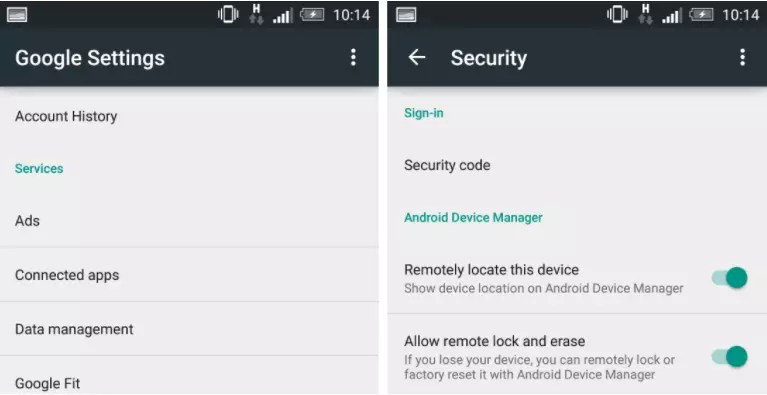
Для работы сайта также понадобится активировать службы определения локализации. Сделать это можно следующим образом:
- Зайдите в настройки;
- Откроет вкладку «Определение местоположения» и в открывшемся окне поставьте галочку напротив пункта работы карт;
- Откройте вкладку «Доступ к местоположению» и включите функцию регулярного получения информации о местонахождении девайса. Для этого достаточно активировать соответствующий ползунок.

Следует выполнить указанные выше действия только раз, чтобы беспрепятственно использовать поиск устройства в любой точке мира.
Заметьте, что возможность найти девайс доступна только для гаджетов с прошивкой версии 2.2 и выше. Гаджеты с более старым Android будут отображаться в аккаунте, но подключиться к ним не удастся.
Отслеживание
Ваши старанию будут успешными, если выполнены все указанные выше требования и настройки. Для поиска смартфона зайдите по ссылке и выполните такие действия:
- Пройдите авторизацию, используя исходные своей учетной записи;
- Просмотрите список доступных устройств (левая верхняя часть окна) и кликните на нужное название;
- Дождитесь перехода на страницу Find гаджета и нажмите на стрелку для обновления информации;
- Сервис автоматически определит и укажет точку на карте.

Вы можете позвонить на смартфон – гаджет начнет издавать звуковой сигнал 5 минут. За это время вы сможете определить его нахождение, если карта указывает на то, что он где-то рядом.
Позволяет ограничить доступ к его содержимому. Это сохранит ваши данные от потенциальных злоумышленников.
Функция «Стереть данные» позволяет избавиться от всего контента. Используйте её если не можете найти телефон, но не хотите, чтобы ваши файлы попали в руки посторонних.
Как найти Samsung
Если вы являетесь пользователем линейки , помимо стандартного сервиса для поиска от Google, вы можете воспользоваться еще и сторонним сервисом Find My Mobile.
Этот ресурс тоже привязывается к информации аккаунта, создавая таким образом учетную запись в системе Samsung . Это действие выполняется автоматически на этапе привязки страницы.
По сути, он работает точно так же, как и его аналог от Гугл, только является более расширенным вариантом онлайн-помощника. Данные о местоположении сначала считываются с Google.
Также, пользователи могут заблокировать его.
С помощью этой функции вы сможете повысить шансы на возврат гаджета, ведь нашедший его человек не сможет разблокировать, а позвонив на него с доверенного телефона вы сможете договориться о возврате предмета.
Для этого следуйте инструкции:
- Зайдите на сайт и авторизуйтесь с помощью логина и пароля от Google. Если же вы изменили логин в сети на этапе привязки аккаунта, введите другие вводные;
- После успешной авторизации появится окно отслеживания всех устройств . Чтобы выбрать гаджет, кликните по нему в левой верхней части веб-страницы;
- Теперь в главном меню нажмите на пункт «Locate My Phone» ;
- Дождитесь загрузки карты и сверху над ней кликните на «Locate mobile» и на «Start Tracking» ;
- Спустя несколько секунд на карте появится отметка о предполагаемом местоположении девайса.

Другие функции сервиса:
- Отправка сообщение или звонок ;
- Определение местоположения по звуку . Если потеряли телефон дома, кликните на кнопку «Ring My Phone» , чтобы гаджет начал издавать звуковой сигнал;
- Очистка данных – с помощью этой функции вы сможете быстро очистить смартфон от всей пользовательской информации. Никто не сможет воспользоваться вашими переписками, фото, записями и другой информацией;
- Блокировка – установка ключа доступа к смартфону на удалённом расстоянии.
Особенностью расширенного сервиса от Samsung является не только работа со всеми данными , но и возможность отслеживать передвижение гаджета в режиме реального времени (информация автоматически обновляется каждые 15 минут).
Помните! Вы сможете найти свой девайс Samsung и с помощью стандартного метода от Гугл, поэтому не расстраивайтесь, если по каким-либо причинам сервис не сможет обнаружить ваш гаджет.
Случаев, когда вам может понадобиться узнать, где находится человек, множество — от простого любопытства до вполне серьезных опасений за него. Следить за пользователями смартфонов можно как тайно, так и вполне открыто.
Тайных способов определить местоположение человека со смартфоном на базе Android два, они вполне легальные и по сути это инструменты Google. Оба они требуют ввода логина и пароля пользователя, которого вам нужно обнаружить, но в некоторых случаях это не проблема.
Первый способ — посмотреть историю перемещений на сайте Location History . Здесь показана карта, на которой отмечено где находился пользователь и когда. Данные собираются через GPS и Wi-Fi, доступны за все время пользования аккаунтом и никогда не удаляются автоматически.

Второй способ — с помощью приложения «Удаленное управление Android ». Запускаете его, вводите чужой логин и пароль, выбираете устройство, которое, как вы думаете, должно быть у пользователя при себе — и видите, где он находится в настоящий момент. Историю перемещений это приложение не показывает.

Если пользователем установлена двухфакторная авторизация, это приложение обходит ее, а человек никак не оповещается о том, что его кто-то попытался разыскать его через этот сервис. Через приложение можно даже стереть данные на чужом устройстве, но для этого необходимо, чтобы другим пользователем была разрешена такая функция. Если она не разрешена, можно отправить запрос.
Для определения местоположения пользователей Windows Phone и iOS можно воспользоваться сервисами поиска телефона на сайтах windowsphone.com и icloud.com. Но для этого тоже потребуется ввод логина и пароля от устройства, которое сейчас находится у другого человека.

Существуют и другие способы отслеживания перемещений людей со смартфонами — с помощью специальных приложений-маячков.

«Знает мама» — кросс-платформенное приложение, доступное на Android, iOS и Windows Phone. В основном оно предназначено для того, чтобы родители были в курсе, где находятся их дети. Алгоритм работы с ним слегка запутанный: нужно установить приложение «Знает мама» на родительский смартфон, а «Знает мама: GPS-маяк» — на телефон ребёнка. Затем надо пройти процесс регистрации и на первом смартфоне выбрать из телефонной книги номер телефона ребенка или указать его вручную. После этого смартфоны будут периодически передавать друг другу информацию. Важно, чтобы на обоих устройствах был включен интернет, а на детском еще и модуль GPS. В приложении доступна история перемещений с указанием времени и места на карте. Помимо этого приложение показывает уровень заряда на чужом смартфоне, чтобы внезапная потеря связи не вызвала панику.

Приложение Navixy работает аналогичным образом: устанавливаете его на смартфон человека, за перемещением которого вы хотите следить, регистрируетесь в системе и получаете информацию на свой смартфон или в веб-интерфейс. Отслеживание производится по сигналам GPS или по сетям Wi-Fi. В приложении есть кнопки состояния «На линии», «Свободен», «SOS», которые можно задействовать в различных ситуациях.
